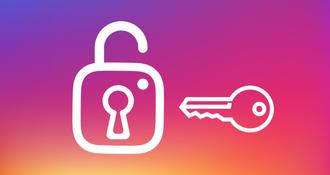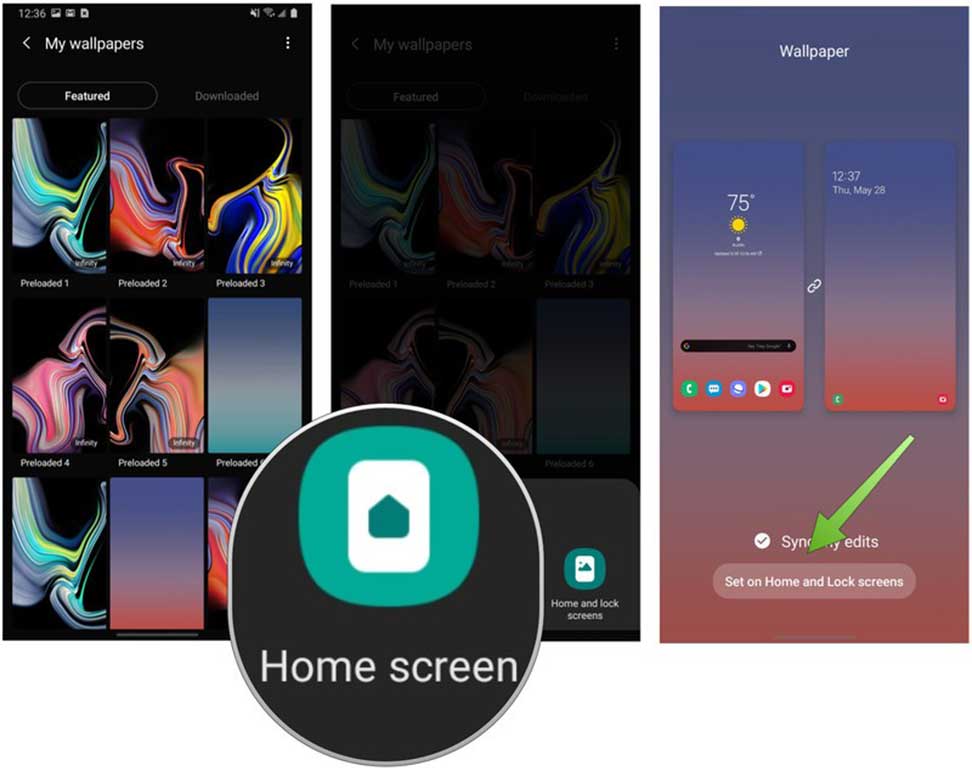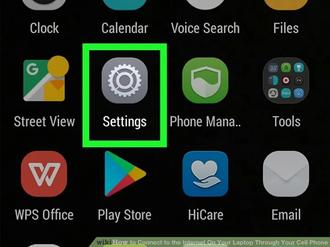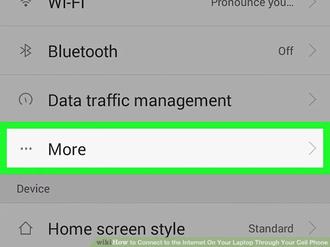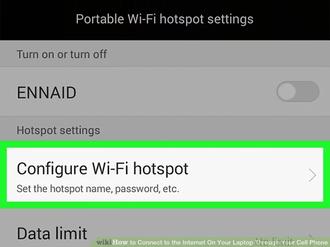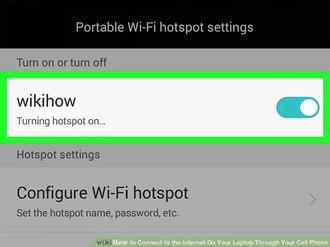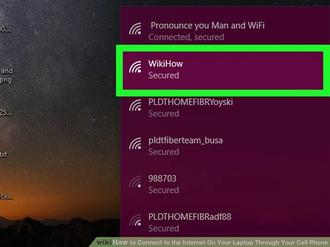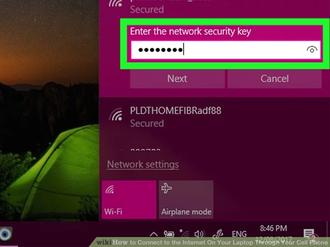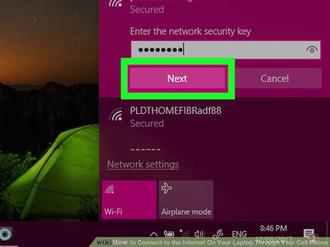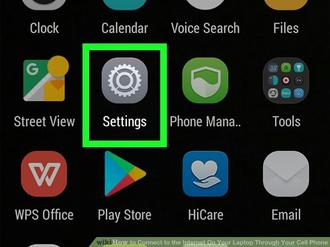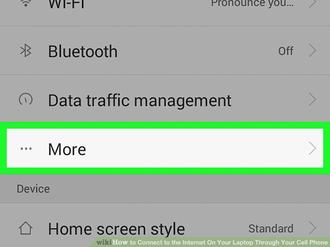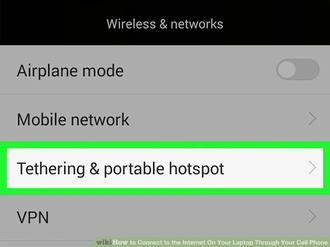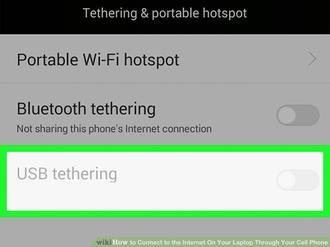نحوه پنهان کردن برنامه ها در اندروید (گوشی های سامسونگ و هواوی)
در این مطلب نحوه انجام این کار را برای گوشی های سامسونگ و هواوی توضیح می دهیم.
پنهان کردن برنامه ها در سامسونگ :
1. تنظیمات گوشی خود را باز کنید. علامت این گزینه مانند چرخ دنده است و در منوی برنامه های شما قرار دارد.
- این روش پنهان کردن برنامه ها از صفحه نمایش و منوی برنامه ها در تلفن های همراه گلکسی و تبلت هایی با اندروید « ۹ » و قبل تر قابل استفاده است.
2. روی گزینه « نمایش دادن (Display)» کلیک کنید. این گزینه با علامت دنده سبز نمایش داده شده است.
3. روی گزینه « صفحه نمایش ( home screen) » کلیک کنید.
4. صفحه را پایین بکشید و روی گزینه «پنهان کردن برنامه ها (hide apps )» کلیک کنید. این گزینه تقریبا در پایین صفحه قرار دارد.
5. برنامه هایی را که میخواهید پنهان کنید مشخص کنید. در صورت تمایل شما میتوانید بیش از یک برنامه را پنهان کنید.
6. بر روی گزینه « انجام شد (done) » کلیک کنید. این گزینه در پایین صفحه قرار دارد. برنامه هایی که انتخاب کرده اید اکنون از صفحه نمایش و منوی برنامه های شما پنهان شده است.
- شما میتوانید با مراجعه دوباره به قسمت «پنهان کردن برنامه ها (hide apps )» تیک برنامه های انتخابی را حذف کنید تا آنها مجدد در صفحه شما نمایش داده شوند.
......................
پنهان کردن برنامه ها در هواوی
1. تنظیمات دستگاه اندرویدی خود را باز کنید. نماد این برنامه چرخ دنده است و در منوی برنامه ها قرار دارد . در این برنامه شما میتوانید فضای مخفی ای را تنظیم کنید و برنامه ها و فایل های خود را پنهان کنید.
· مکان مخفی مانند اکانت دوم کاربری است که شما میتوانید صفحه نمایش خود را روی آن تنظیم کنید ، اگر شما وارد فضای مخفی شوید میتوانید به صورت عادی برنامه های دلخواه خود را دانلود کنید اما توجه داشته باشید در صفحه اصلی شما برنامه های دانلود شده نمایش داده نخواهد شد.
· اگر میخواهید برنامه ای را که دانلود کرده اید پنهان کنید ، ابتدا باید آن را حذف کنید سپس دوباره در فضای مخفی آنرا دانلود کنید.
2. روی گزینه « حریم شخصی (privacy)» کلیک کنید. تنظیمات اضافی نمایش داده خواهد شد.
3. روی گزینه « فضای خصوصی (privatespace)» کلیک کنید. اگر فضای خصوصی برای شما فعال نبود ، شما باید برای فعال شدن آن درخواست دهید.
4. بر روی گزینه « فعال کنید( enable)» کلیک کنید سپس دستورالعمل را دنبال کنید. این کار شما را به سمت ساخت فضای خصوصی راهنمایی میکند. شما باید برای ساخت فضای خصوصی رمز عبوری را انتخاب کنید و هنگام ورود به صفحه قفل آنرا وارد کنید.
- پس از تنظیم فضای خصوصی ، فضای عادی گوشی شما ، فضای اصلی نامیده خواهد شد.
5. وارد فضای شخصی شوید. اگر بخواهید فضای شخصی شما فعال شود ، شما میتوانید از طریق صفحه قفل با وارد کردن رمز عبوری که هنگام تنظیم این فضا وارد کردید ، به فضای شخصی خود وارد شوید. روش دیگری که برای این کار وجود دارد استفاده از مسیر زیر است :
تنظیمات > خصوصی > فضای شخصی و سپس روی ورود به فضای شخصی ضربه بزنید.
(setting > privacy > privatespace , and tap Log in )
6. میتوانید اپلیکیشن هایی را که میخواهید مستقیم مخفی کنید. میدانیم فضای شخصی مانند اکانت دوم کاربری است، شما میتوانید با استفاده از گوگل پلی اپلیکیشن دلخواه را مستقیم در فضای خصوصی دانلود کنید . اپلیکیشن هایی که شما در فضای شخصی دانلود کردید تنها در فضای شخصی قابل مشاهده است بنابراین از صفحه اصلی شما پنهان خواهد شد.
منبع: wikihow.com